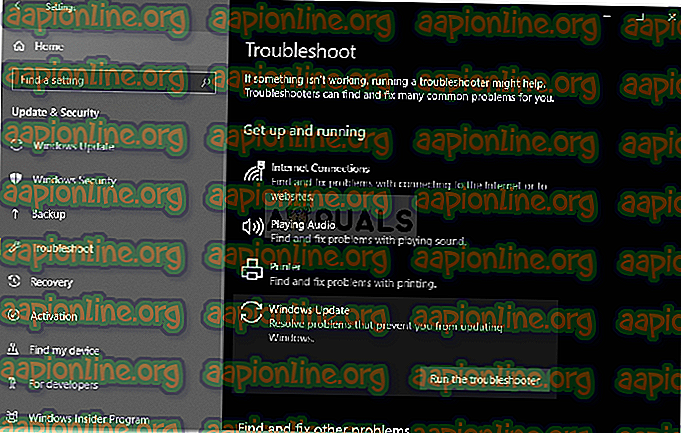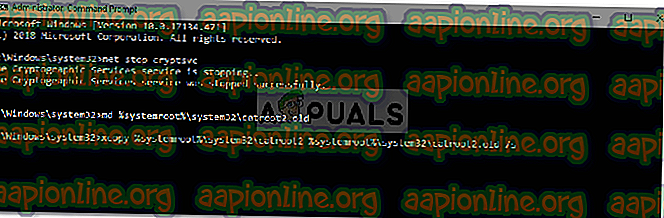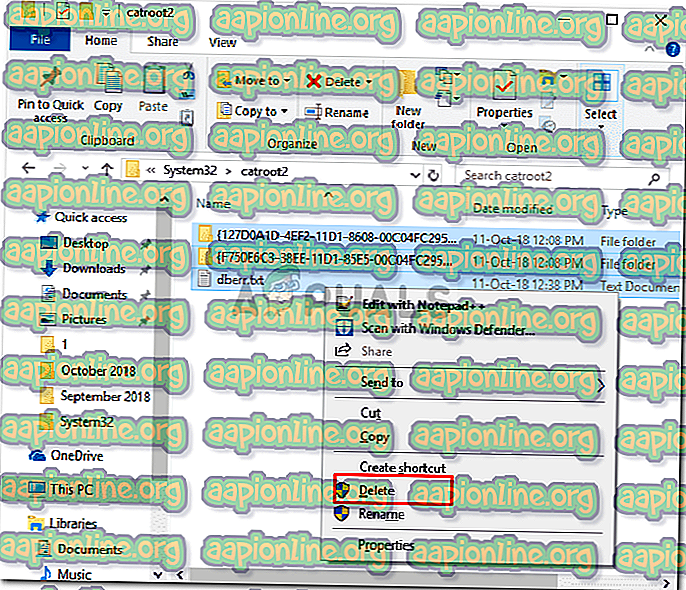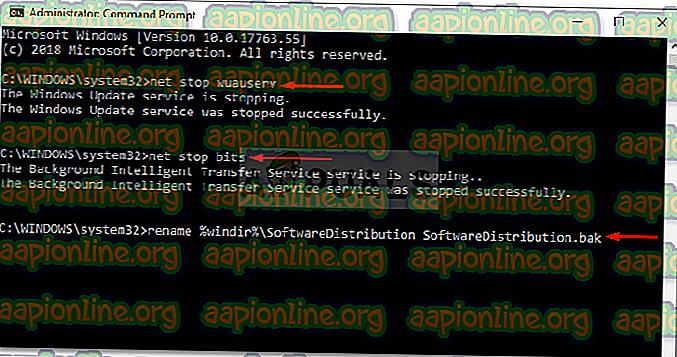Поправка: Грешка Виндовс Упдате 0к8024а223
Грешка ажурирања за Виндовс 0к8024а223 обично је изазвана од стране компоненти Виндовс Упдате које не раде правилно због чега се корисници суочавају са овом грешком током ажурирања система. Ову грешку су углавном наишли корисници који су користили верзију 1809, мада то нису једине жртве. Грешка је прилично недавна и као резултат тога службено исправљање још није објављено. Ипак, било је извештаја о потенцијалним решењима која можете пронаћи у наставку.
Ажурирања за Виндовс често доносе такве грешке поред њих и овај случај није изузетак. Ово ажурирање Виндовс-а чини прилично тешким за уобичајене кориснике. Међутим, не брините, јер ћете свој проблем вероватно решити следећим решењима - наравно, моћним и компетентним решењима.

Шта узрокује грешку Виндовс Упдате 0к8024а223?
Пре него што нађемо у решењима, важно је погледати узроке ове грешке. Из онога што смо сакупили, грешка настаје због следећих узрока -
- Компоненте за ажурирање система Виндовс . За сада постоје извештаји да је грешка настала због неисправности компоненти за ажурирање оперативног система Виндовс, у том случају ћете их морати ресетовати.
- Антивирус треће стране . Други потенцијални разлог је антивирус вашег трећег произвођача који би могао интервенирати с вашим системом током ажурирања, узрокујући појаву грешке.
Пре него што уђемо у заобилазно решење, проверите да ли користите административни налог. С тим речима, уђите у решења:
Решење 1: Покретање програма за исправљање грешака за Виндовс Упдате
Уграђени алати за уклањање проблема су понекад прилично корисни и повремено поправљају ваше грешке, а да не морате да бринете о томе. Због тога је употреба алата за решавање проблема приоритет. Ево како покренути алат за рјешавање проблема:
- Притисните тастер Виндовс + И да отворите Подешавања .
- Идите на Ажурирање и безбедност .
- Дођите до картице „ Решавање проблема“ и изаберите Ажурирај .
- Покрените алатку за решавање проблема.
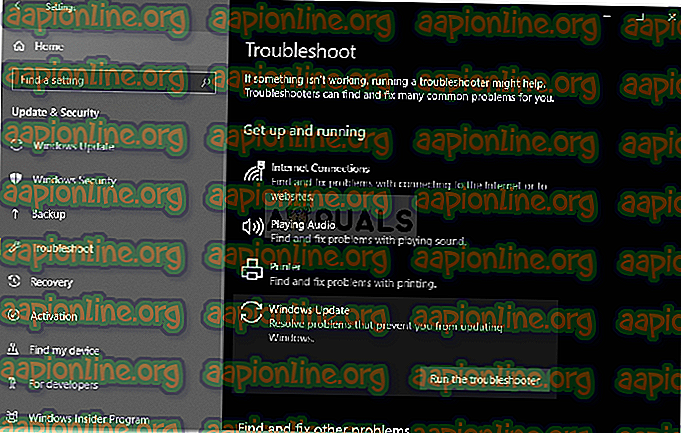
2. решење: Искључивање антивируса
Ако алат за решавање проблема не реши ваш проблем, следећи корак би био да искључите антивирус. Као што смо раније поменули, постоје случајеви када се трећи страни антивирус омета у систему и не можете да ажурирате. Стога искључите свој антивирус прије него што наставите. Ако не користите ниједан, пређите на следеће решење.

3. решење: Ресетовање Цатроот2 мапе
Мапа мапе цатроот2 потребна је док ажурирате систем јер чува потписе пакета и касније помаже током инсталације. Поништавање мапе понекад може да поправи потенцијалне грешке у систему Виндовс Упдате. Ево како:
- Притисните Винкеи + Кс и изаберите Цомманд Промпт (Администратор) са листе.
- Након што се повећана командна линија учита, унесите следеће наредбе једну по једну:
- нето стоп цриптсвц мд% системроот% \ систем32 \ цатроот2.олд кцопи% системроот% \ систем32 \ цатроот2% системроот% \ систем32 \ цатроот2.олд / с
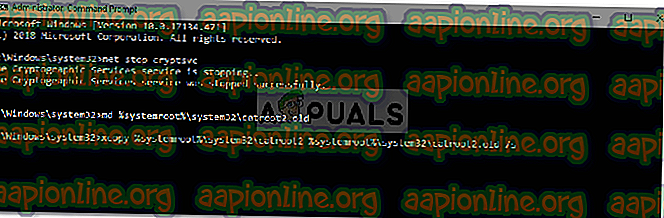
- Након уноса команди, не затварајте наредбени редак. Отворите Виндовс Екплорер и померите се до следећег директоријума:
- Ц: \ Виндовс \ Систем32 \ цатроот2
- Избришите садржај мапе.
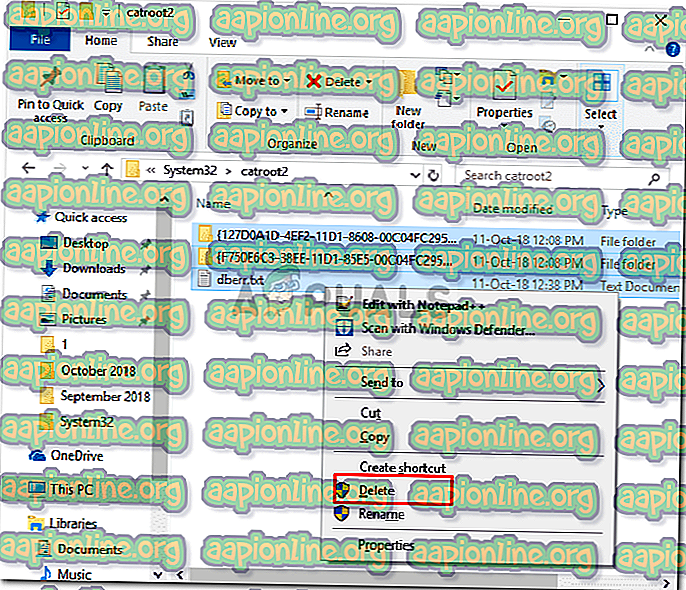
- Затим упишите сљедећу наредбу у наредбени редак:
- нет старт цриптсвц
- Поново покрените систем, а затим покушајте са ажурирањем.
Рјешење 4: Преименовање софтверске дистрибуцијске мапе
- Мапа СофтвареДистрибутион је битан део ажурирања за Виндовс због чега се са њим не треба трошити уколико није неопходно. Уместо да избришете мапу, можете је преименовати и Виндовс ће аутоматски креирати нову. Ево како то учинити:
- Отворите повишени командни редак као што је горе поменуто.
- Унесите следеће команде:
- нет стоп вуаусерв нет стоп битови
- Затим унесите следећу команду:
- преименујте% виндир% \ СофтвареДистрибутион СофтвареДистрибутион.бак
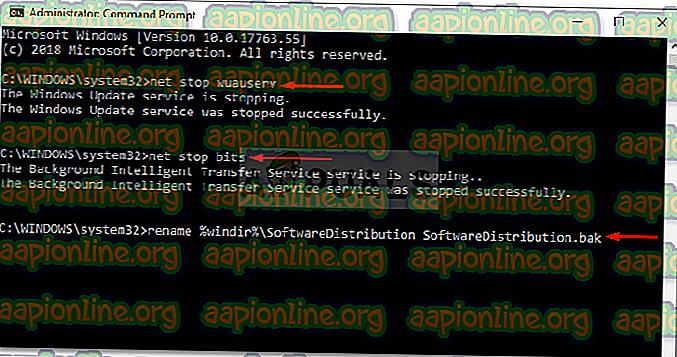
- Након тога, омогућите услуге које сте онемогућили у кораку 2 помоћу следеће наредбе:
- нет старт вуаусерв нето стартни битови
- Поново покрените уређај и погледајте а затим покрените исправку.
Решење 5: Ресетујте компоненте ажурирања
Пошто је главни узрок грешке неисправност компоненти Виндовс Упдате, решење би било ресетирати их. То можете учинити ручно уношењем низа наредби у наредбени редак или једноставно покретањем скрипте која ће обавити сав ваш посао. Да бисмо вам олакшали посао, повезаћемо скрипту коју ћете морати да преузмете и покренете након тога.
Сценариј можете пронаћи овде . Преузмите је, извуците .зип датотеку, десним тастером миша кликните РесетВУЕнг.цмд датотеку и одаберите ' Покрени као администратор '. Након што се заврши, покушајте да ажурирате систем (можда ће бити потребно поновно покретање).